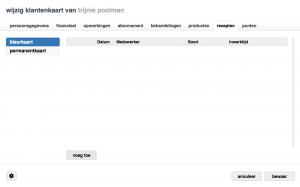Recepten
Recepten
Recepten kunnen op meerdere plekken worden ingevoerd. Er is een handige functie beschikbaar waarmee alle openstaande recepten per dag worden weergegeven. Klanten die die dag de salon hebben bezocht voor een behandeling waarbij een recept hoort, worden overzichtelijk weergege
Recepten bijwerken
Ga naar het tabblad recepten en kies Nieuw recept als het een volledig nieuw recept betreft.
Kies Geen wijzigingen als het gaat om een identiek of vrijwel identiek recept. Na deze keuze kun je alsnog de knop Wijzig aanklikken om de gekopieerde of gedupliceerde tekst aan te passen.

De recepten die op de dag zijn bijgewerkt worden gemarkeerd met een blauw vinkje en het laatste recept wordt weergegeven met de datum van het bezoek.

Recepten printen
Het is mogelijk om een volledige dag in één keer af te drukken via het tabblad Recepten en vervolgens via het printericoontje rechtsboven. Daarnaast kun je ook een individueel recept aanklikken en dit afzonderlijk afdrukken.
Recepten aanmaken via de klantenkaart
Ook is het mogelijk om recepten rechtstreeks via de klantenkaart bij te werken. Ga op de klantenkaart naar het tabblad Recepten en klik op de knop Voeg toe.
Geen recept zichtbaar bij tabblad Recepten?
Een recept wordt klaargezet op het moment dat er bij de behandeling omzet wordt toegewezen aan de omzetgroep Kleuren of Permanent. Controleer bij Beheer, Verkoop, Behandelingen de Behandeling onder Prijs.
Ga terug naar Salonhub instructie overzicht.